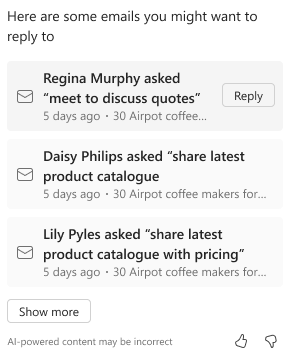使用 Copilot 掌握先機
要求 Copilot 協助準備會議,並及時得悉需要注意的電子郵件,讓您在工作中保持領先。 您可以使用預先定義的提示或以自然語言提問。 本文說明一些可用於透過 Copilot 保持領先地位的預先定義提示。 深入了解如何使用自然語言與 Copilot 聊天。
為即將到來的銷售約會做好準備
如果您的 Outlook 行事曆在未來七天內安排了會議,Copilot 可以協助您做好準備。
注意
會議準備目前僅適用於商機。
選取保持領先>準備銷售約會。
Copilot 會從您可以存取的記錄中列出安排在當天和未來七天的會議。 此處列出的會議有一個外部參與者,其電子郵件地址已連結至 Dynamics 365 中的連絡人,而且此電子郵件地址必須與商機相關聯。
注意
- Copilot 使用 Outlook 從銷售連絡人 (外部) 收集資料,並顯示近期會議和排程。 如果您沒有為 Copilot 提供使用 Outlook 的存取權限,您將看到要求此存取權的提示。 繼續授與存取 權限。
- 如果不希望 Copilot 存取 Outlook 行事曆,請選取會議區段中的資訊圖示,然後選取變更喜好設定。 在中斷 Copilot 與 Outlook 的連接?對話方塊中,選取中斷連接。
在銷售約會清單中,將游標暫留在您要準備的會議上,然後選取準備。
隨即顯示會議見解。 會議見解的第一點永遠顯示商機的簡短摘要。
選取與見解對應的來源,以檢視據以建立見解的記錄。
此見解是根據對商機的以下考量所產生:- 新增至時間表的附註。
- 所有開啟的工作。
- 相關聯客戶的任何相關開啟商機及案例。
(選用) 若要在 Outlook 中檢視會議,請選取開啟會議。 在開始時間前 15 分鐘,選項會變更為加入團隊會議。 您可以選取此選項直接加入會議。
顯示未回覆的電子郵件
Copilot 可以提醒您注意需要回覆的訊息,協助確保您不會錯過重要的電子郵件。
選取火花圖示 (
 ),並選取保持領先>顯示需要跟進的電子郵件。
),並選取保持領先>顯示需要跟進的電子郵件。- 如果您已開啟記錄,則 Copilot 會列出與該記錄相關的未回覆電子郵件。
- 如果您在網格檢視中,Copilot 會列出所有您未回覆的電子郵件。
若要包含在清單中,電子郵件必須符合下列準則:
- 過去的三到七天內,您的信箱裡都有這些郵件,但無人回覆。 超過七天未回覆的電子郵件會從清單中消失。
- 其中包含購買意向、問題、查詢或動作項目。
- 這些電子郵件有相關欄位,指定潛在客戶或商機。